Windows에서 HP EliteBook 840 G3 드라이버 다운로드 및 설치
게시 됨: 2022-07-31랩톱 성능 문제를 피하려면 필요한 모든 HP EliteBook 840 G3 드라이버가 있어야 합니다. 따라서 이 문서에서는 Windows 10/11에서 업데이트된 드라이버를 다운로드하고 설치하는 방법을 공유합니다.
HP EliteBook 840 G3은 다양한 가정 및 사무실 프로젝트를 만들고 연결하고 공동 작업을 수행할 수 있는 가장 얇고 가벼운 노트북 중 하나입니다. 그러나 필요한 HP EliteBook 840 G3 드라이버로 지원하지 않으면 시간이 지남에 따라 느려질 수도 있습니다.
드라이버는 주변 장치가 랩톱의 운영 체제와 통신할 수 있도록 하는 필수 소프트웨어입니다. 호환되는 드라이버가 없으면 명령이 컴퓨터가 알고 있는 언어(예: 이진 코드)로 컴퓨터에 올바르게 전달되지 않아 Blue Screen of Death 오류와 같은 심각한 문제를 포함하여 많은 문제가 발생합니다.
따라서 이 문서에서는 Windows 11/10에서 HP EliteBook 840 G3 드라이버를 다운로드, 설치 및 업데이트하는 가장 빠르고 쉬운 방법을 설명합니다. 더 이상 고민하지 않고 시작하겠습니다.
HP EliteBook 840 G3 드라이버 다운로드, 설치 및 업데이트 방법
다음 방법을 구현하여 필요한 HP EliteBook 840 G3 드라이버를 다운로드, 설치 및 업데이트할 수 있습니다.
방법 1: HP 웹 사이트를 통해 HP EliteBook 840 G3 드라이버 다운로드
공식 HP 웹 사이트에는 회사의 모든 제품에 필요한 모든 드라이버가 있습니다. Windows 10/11에서 HP EliteBook 840 G3 드라이버 업데이트를 다운로드하여 설치할 수 있습니다. 유일한 전제 조건은 컴퓨터의 운영 체제를 알고 있어야 한다는 것입니다. 설정>시스템>정보 경로를 사용하여 찾을 수 있습니다. OS를 찾은 후 아래 공유 단계에 따라 필요한 드라이버를 얻을 수 있습니다.
- HP 공식 웹사이트로 이동합니다.
- 지원 옵션 위로 마우스를 가져갑니다.
- 드롭다운 메뉴에 있는 옵션에서 소프트웨어 및 드라이버 를 선택합니다.
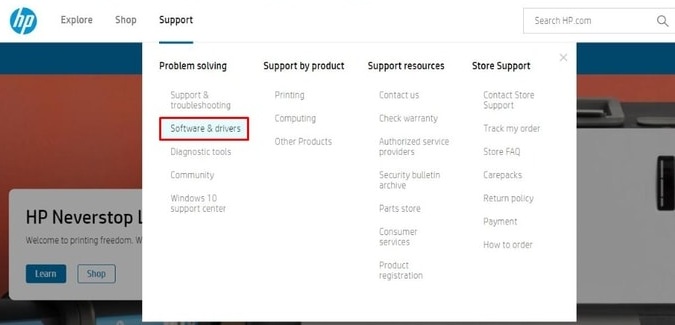
- 사용 가능한 범주에서 노트북 을 선택합니다.

- 랩톱의 모델 세부 정보(예: HP EliteBook 840 G3 )를 입력합니다.
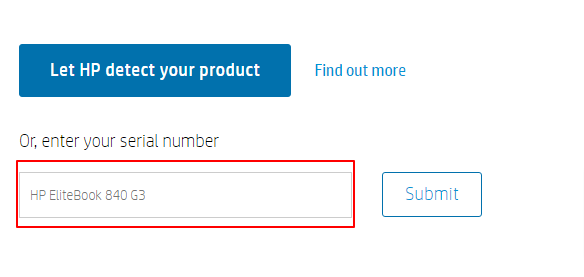
- OS 및 OS 버전을 선택합니다. Windows 10(64비트)이 있습니다.
- 버튼을 클릭하여 선택 사항을 제출 하십시오.
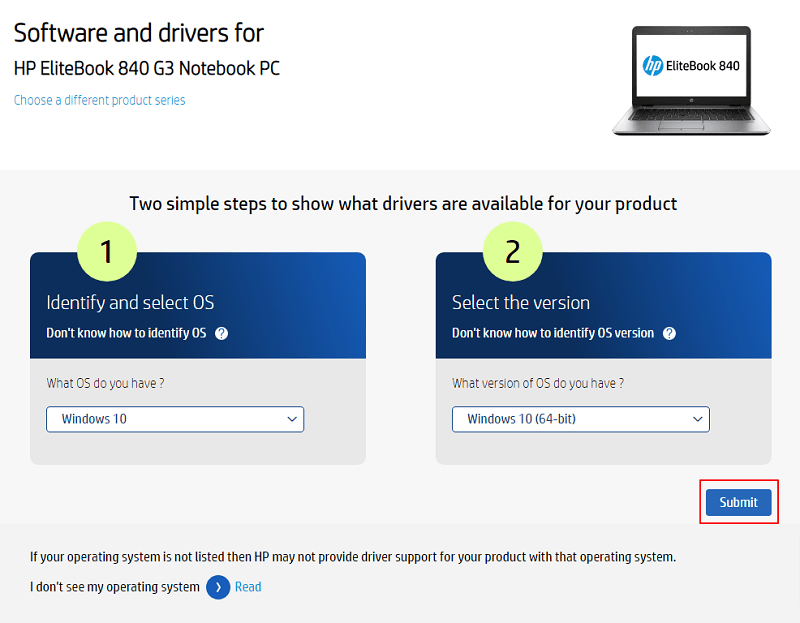
- OS를 확인하십시오. 선택한 OS가 올바르지 않으면 다른 OS를 선택하십시오.
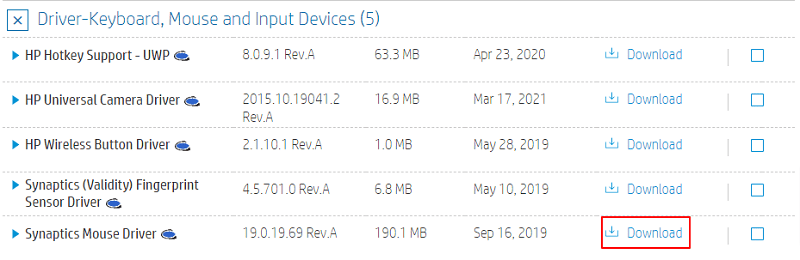
- 다운로드하려는 HP EliteBook 840 G3 드라이버 범주를 클릭합니다. 업데이트된 버전의 Synaptics 마우스 드라이버가 필요합니다. 따라서 키보드, 마우스 및 입력 장치를 클릭했습니다.
- 다운로드 를 선택하여 필요한 드라이버의 설치 파일을 가져옵니다. 여기에서 Synaptics 마우스 드라이버를 다운로드합니다.
- 다운로드한 파일을 두 번 클릭하여 설치 프로그램을 실행합니다.
- 화면의 지시에 따라 Windows 11/10용으로 선택한 HP EliteBook 840 G3 드라이버를 설치합니다.
또한 읽기: Windows 11에서 드라이버를 업데이트하는 방법
방법 2: 장치 관리자를 사용하여 HP EliteBook 840 G3 드라이버 업데이트 다운로드
Windows의 장치 관리자를 사용하면 컴퓨터에 연결된 다양한 주변 장치에 대한 드라이버 업데이트를 다운로드하고 설치할 수 있습니다. 다음은 Windows 10/11에서 누락된 HP EliteBook 840 G3 드라이버를 다운로드 및 설치하거나 업데이트하는 데 사용하는 방법입니다.
- 장치 관리자 를 검색하여 엽니다.
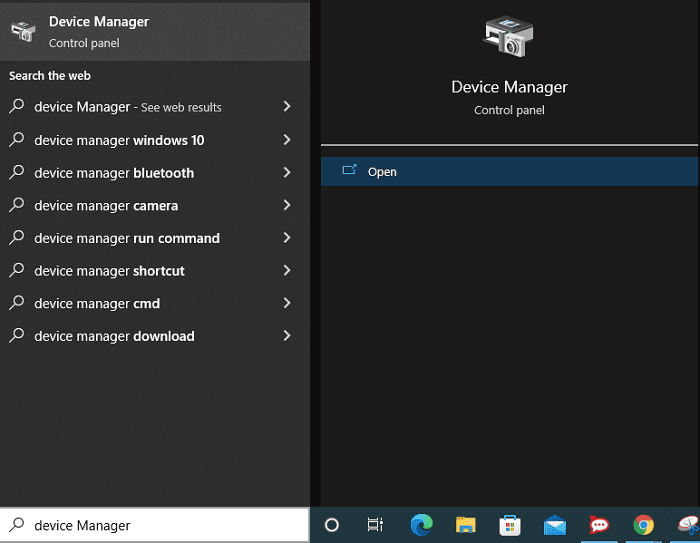
- 당신이 얻는 상위 검색을 클릭하십시오.
- 이제 다운로드하여 설치해야 하는 HP EliteBook 840 G3 드라이버 범주를 선택합니다.
- 업데이트된 드라이버를 다운로드하고 설치하려는 주변 장치를 마우스 오른쪽 버튼으로 클릭합니다.
- 화면에 나타나는 메뉴에서 드라이버 업데이트 를 선택합니다.
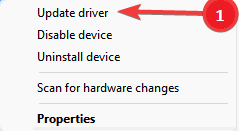
- 업데이트된 드라이버 소프트웨어를 자동으로 검색합니다. Windows 11에서는 이 옵션의 이름을 "자동으로 드라이버 검색"으로 지정했습니다.
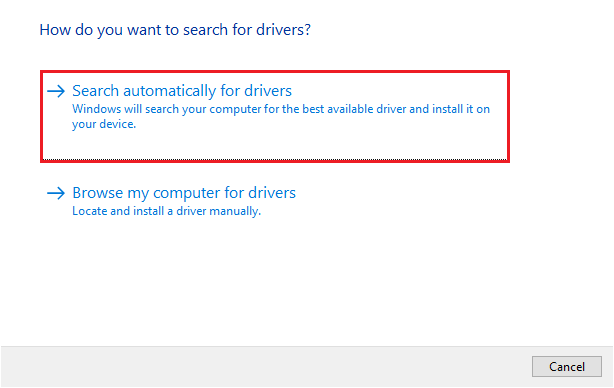
- 위의 단계를 완료한 후 컴퓨터를 다시 시작할 수 있습니다.
또한 읽기: Windows용 HP 노트북 드라이버 다운로드 및 업데이트

방법 3: OS 업데이트
OS 업데이트는 Windows 10/11용 HP EliteBook 840 G3 드라이버 업데이트를 다운로드 및 설치하기 위해 수행할 수 있는 작업 중 하나이기도 합니다. 그러나 필요한 드라이버가 너무 최근에 업데이트된 경우 이 방법이 실패할 수 있습니다. 그래도 다음 단계에 따라 이 방법으로 드라이버를 다운로드할 수 있습니다.
- 키보드 단축키 명령 Windows+I 를 사용하여 컴퓨터의 설정 패널을 봅니다.
- 화면 패널에서 업데이트 및 보안 을 선택합니다.
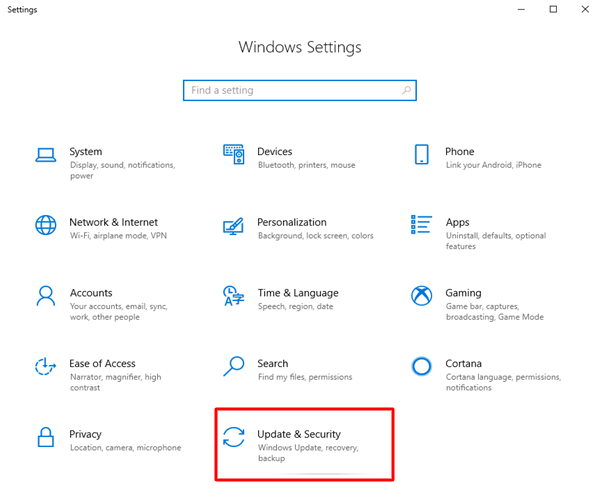
- 이제 업데이트 확인 옵션을 선택할 수 있습니다.
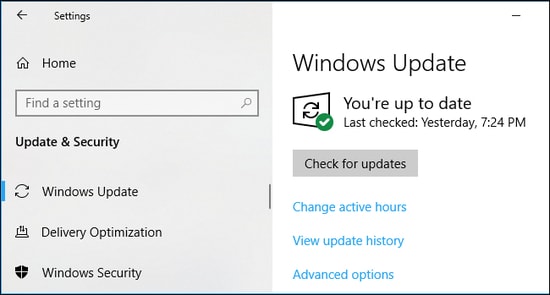
- 사용 가능한 최신 운영 체제 업데이트 를 다운로드하여 설치 합니다.
- 운영 체제 업데이트를 다운로드하여 설치했으면 장치를 다시 시작하십시오.
방법 4: HP EliteBook 840 G3 드라이버 업데이트 자동 다운로드(권장)
다른 많은 사람들과 마찬가지로 Windows 10/11에서 업데이트된 HP EliteBook 840 G3 드라이버를 다운로드하고 설치하는 위의 수동 방법이 번거롭다면 저희가 해결해 드리겠습니다. 권장 사항인 Bit Driver Updater와 같은 도구를 사용하여 몇 초 안에 드라이버를 업데이트할 수 있습니다.
Bit Driver Updater를 사용하면 원클릭 자동 드라이버 업데이트 및 드라이버 백업 및 복원, 드라이버 다운로드 속도 향상, 예약 검색 등과 같은 기타 여러 작업을 수행할 수 있습니다.
다음은 Bit Driver Updater 소프트웨어를 다운로드할 수 있는 링크입니다.
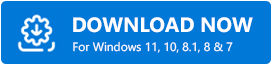
소프트웨어 설치 후 몇 초 후에 화면에 오래된 드라이버 목록이 표시됩니다. 모든 오래된 HP EliteBook 840 G3 드라이버 업데이트 버튼을 클릭하여 간단히 업데이트할 수 있습니다. 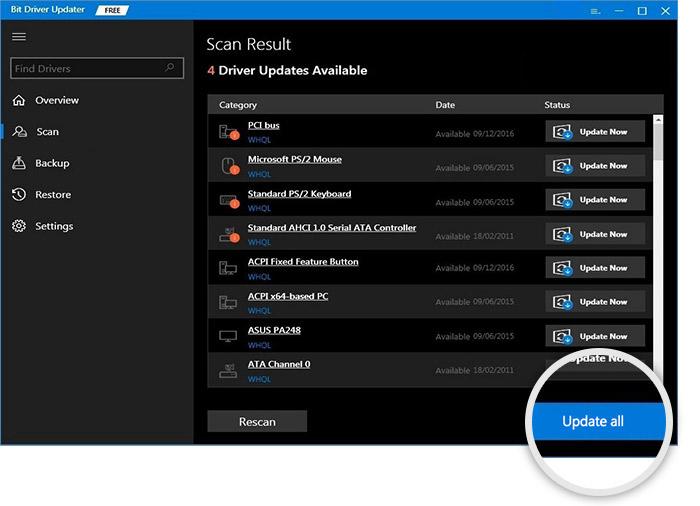
Bit Driver Updater는 또한 사용자에게 단일 드라이버만 업데이트할 수 있는 지금 업데이트 도구를 제공합니다. 그러나 보다 원활한 컴퓨터 사용 환경을 위해 모든 드라이버를 업데이트해야 합니다.
이제 Windows 11/10 HP EliteBook 840 G3 드라이버에 대해 사용자가 일반적으로 묻는 몇 가지 질문에 답하겠습니다.
또한 읽기: Windows에서 HP EliteBook 8560p 드라이버 다운로드, 설치 및 업데이트
자주 묻는 질문
아래에서 HP EliteBook 840 G3 노트북용 드라이버에 대해 반복되는 거의 모든 질문에 대한 답변을 찾을 수 있습니다.
Q1. HP EliteBook 840 G3 드라이버를 어떻게 제거합니까?
문제가 발생하여 HP EliteBook 840 G3 드라이버를 제거하려는 경우 아래에 프로세스가 있습니다.
- 장치 관리자와 같은 드라이버를 관리하는 유틸리티를 시작합니다.
- 제거하려는 드라이버 범주를 클릭합니다.
- 제거해야 하는 드라이버를 마우스 오른쪽 버튼으로 클릭하고 장치 제거/제거 옵션을 선택합니다.
- 이 장치의 드라이버 소프트웨어를 삭제하십시오.
- 제거 를 클릭하고 프로세스가 완료될 때까지 기다립니다.
Q2. HP EliteBook 840 G3 드라이버를 어떻게 다시 설치합니까?
HP EliteBook 840 G3를 다시 설치하려면 먼저 제거한 다음 장치 관리자의 작업 탭으로 이동하여 하드웨어 변경 사항을 검색해야 합니다.
Q3. HP EliteBook 840 G3 드라이버를 어떻게 롤백합니까?
다음 지침에 따라 HP EliteBook 840 G3 노트북용 드라이버를 롤백할 수 있습니다.
- 장치 관리자에서 롤백해야 하는 드라이버 범주를 클릭합니다.
- 드라이버 롤백이 필요한 장치를 두 번 클릭합니다.
- 드라이버 탭에서 드라이버 롤백 버튼을 클릭합니다.
- 사용 가능한 옵션에서 이유를 선택합니다(롤백의 이유는 차이가 없으며 임의로 선택할 수 있음).
- 확인 을 선택하고 프로세스가 완료될 때까지 기다립니다.
- 컴퓨터를 다시 시작합니다.
HP EliteBook 840 G3 드라이버 다운로드, 설치 및 업데이트
이 문서에서는 HP EliteBook 840 G3 드라이버 업데이트를 다운로드하여 Windows 10/11에 설치하는 방법에 대해 설명했습니다. 그들을 통해 필요한 드라이버를 얻을 수 있습니다.
그러나 노력, 시간 및 에너지를 절약하기 위해 Bit Driver Updater를 사용하여 드라이버를 업데이트하는 것이 좋습니다.
이 글과 관련하여 의심이나 제안 사항이 있으면 의견을 작성할 수 있습니다.
